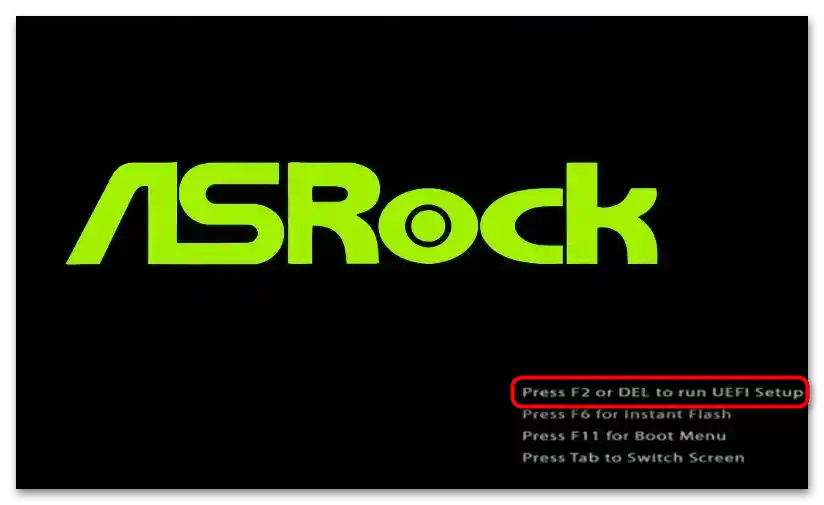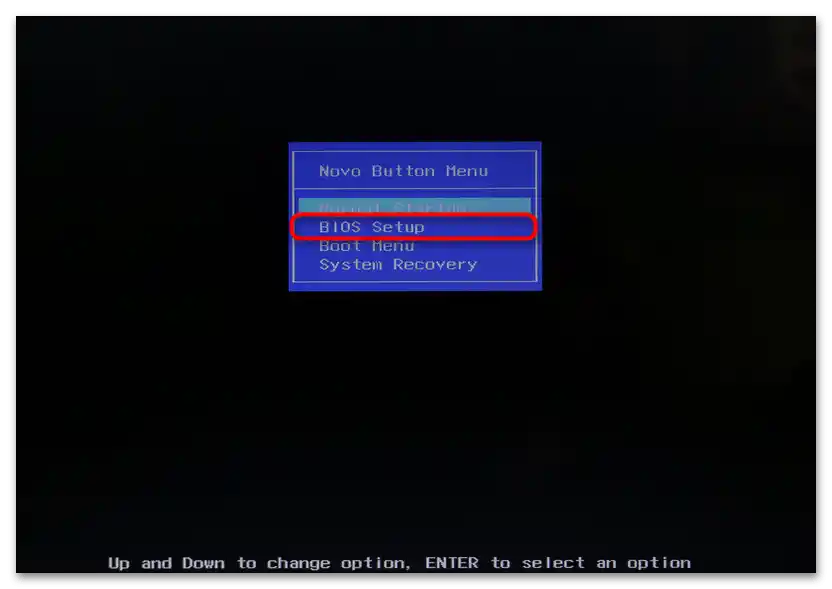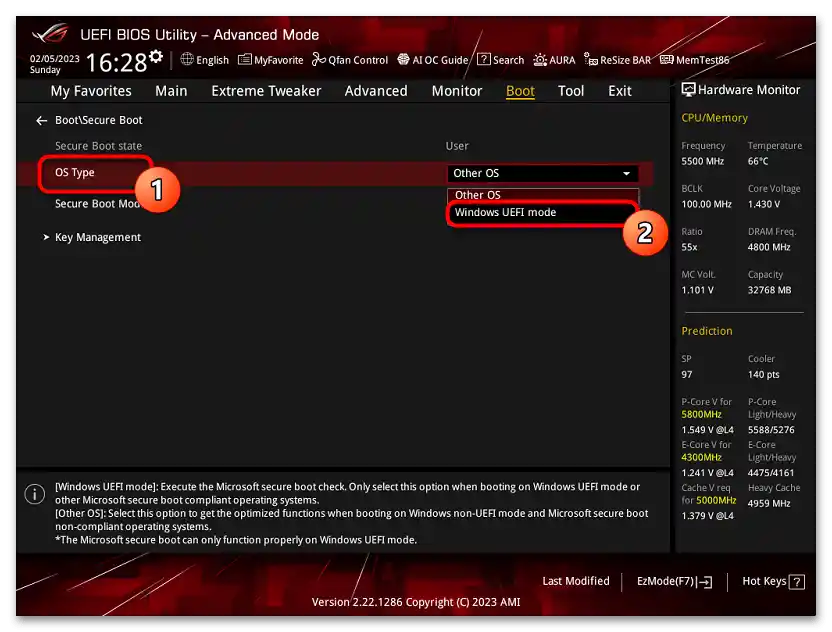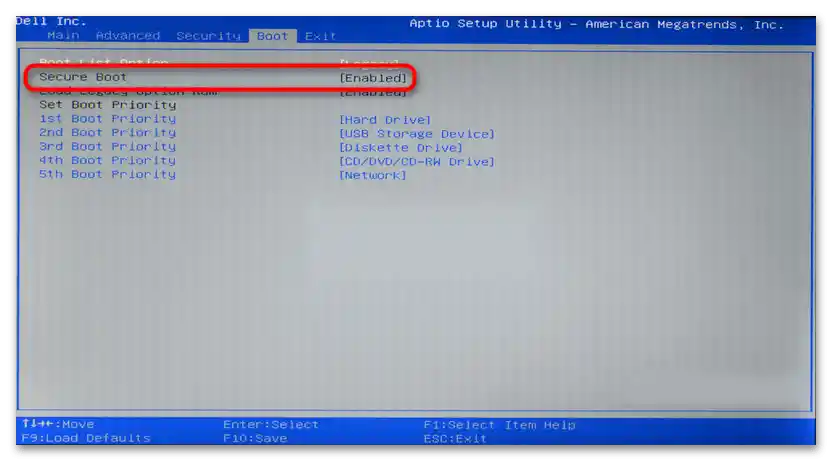Незалежно від виробника материнської плати, параметр "Безпечна завантаження" ("Secure Boot") для Windows вмикається через BIOS. Алгоритм дій в цілому буде однаковим, відрізняється лише зовнішній вигляд BIOS і розташування потрібної опції всередині нього.
- Перш за все, вам слід зайти в BIOS. Для цього при вмиканні комп'ютера кілька разів швидко натискайте на кнопку, призначену для входу в це меню. Дізнатися, яка кнопка відведена під вхід в BIOS для вашого пристрою, ви можете одразу ж при відображенні логотипу материнської плати/виробника ноутбука.
![Як увімкнути безпечне завантаження для Windows 11-06]()
Або ж скориставшись пошуком в інтернеті, куди потрібно ввести модель материнської плати або ноутбука.
Читайте також: Як потрапити в BIOS на комп / на ноутбуці
На деяких ноутбуках, наприклад на Lenovo, для входу в BIOS можна у вимкненого пристрою знайти з лівого або правого торця з падаючою стрілкою, натиснути на втоплену кнопку чимось гострим типу скріпки, в результаті чого на екрані з'явиться вікно "Novo Button Menu", з якого слід вибрати "BIOS Setup".
![Як увімкнути безпечне завантаження для Windows 11-07]()
- Тепер все, що вам залишається, це знайти опцію серед доступних. Керування в BIOS відбувається з клавіатури, в UEFI — клавіатурою або мишкою.
Власникам UEFI BIOS (версії з графічним інтерфейсом) попередньо слід перейти в розширене меню, натиснувши на кнопку "Advanced Mode".
- В більшості випадків потрібна опція розташована на вкладці "Boot" / "Завантаження". Іноді — на вкладці "System Configuration" або "Security".
- Називається вона "Secure Boot" / "Безпечна завантаження". Виділіть її і натисніть на неї ЛКМ або клавішу Enter.
- В нових BIOS, як правило, "Secure Boot" — це підрозділ, тому в результаті ви потрапите всередину нього. Тут у рядку "OS Type" виберіть режим "Windows UEFI mode" для вмикання опції. Варіант "Other OS" вимикає опцію.
![Як увімкнути безпечне завантаження для Windows 11-04]()
В старих БІОС при натисканні на "Secure Boot" з'явиться невеличке вікно з вибором значення. Для увімкнення виставте "Enabled". Десь замість цього значення потрібно буде вибрати "UEFI", що також відповідатиме увімкненню опції.
![Як увімкнути безпечне завантаження для Windows 11-05]()
Якщо на вказаній вкладці ви не знайдете потрібний параметр, скористайтеся одним із наступних варіантів:
- "More Settings" > "Security" (Lenovo)
- "Advanced" > "Secure Boot Configuration" > "Configure Legacy Support and Secure Boot" > "Legacy Support Disable and Secure Boot Enable" (HP з фірмовим UEFI)
- "Secure Boot" (це окрема вкладка) > "Secure Boot Enable" (деякі Dell)
- Збережіть зміни, натиснувши клавішу F10 на клавіатурі, і в вікні з питаннями підтвердьте дію клавішею Y.
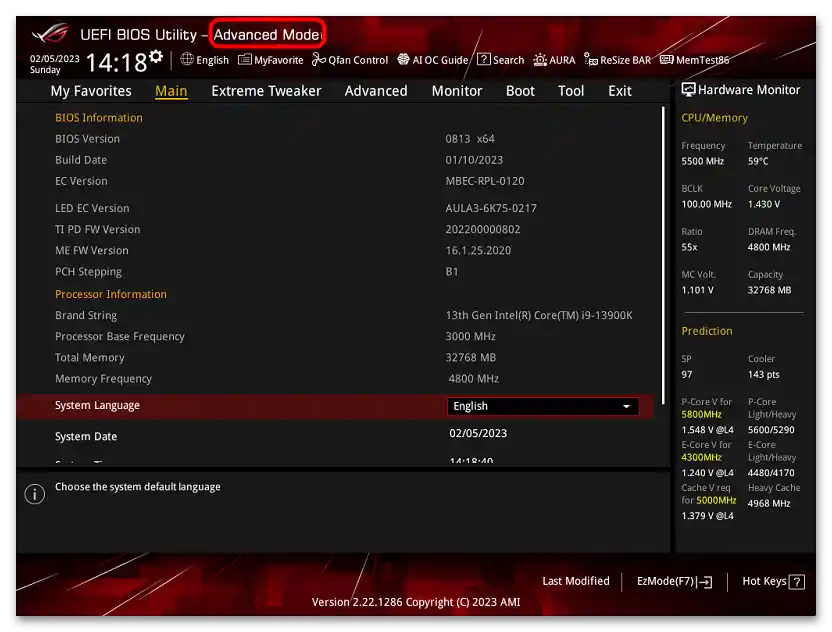
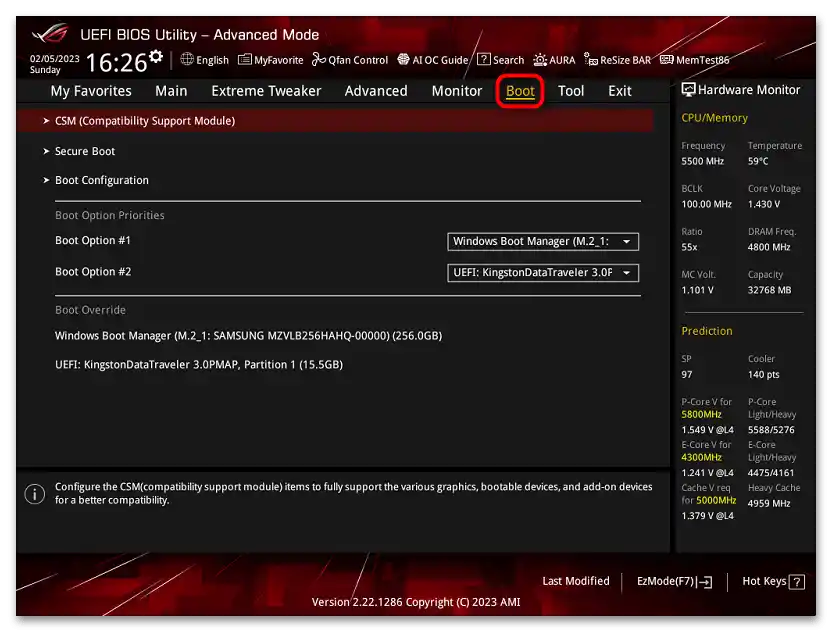
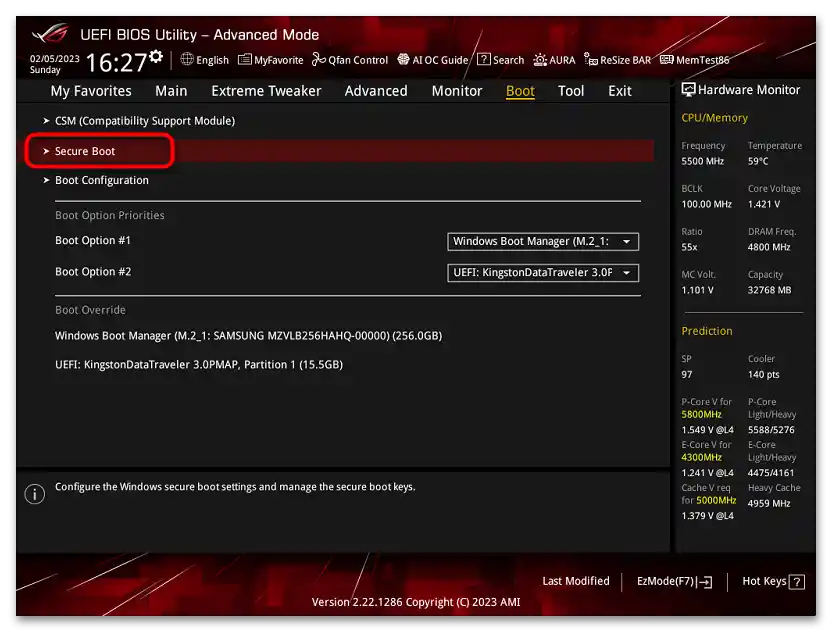
Якщо опція "Secure Boot" недоступна для зміни, спробуйте скинути налаштування BIOS до заводських. Однак врахуйте, що після цього в окремих випадках може знадобитися його донастройка (якщо перед установкою поточної Windows були внесені якісь специфічні зміни в конфігурацію).
Після зміни статусу цієї опції деякі комп'ютери можуть перестати завантажуватися. Тоді слід повернути статус "Secure Boot" до початкового.
Ті користувачі, які не можуть увімкнути "Secure Boot", але намагаються зробити це для установки Windows 11, можуть скористатися іншою нашою інструкцією для відключення обмежень при спробі інсталяції цього випуску.
Докладніше: Як встановити Windows 11 без TPM 2.0 та Secure Boot